- 公開日:
Macでフォルダをお気に入りに追加する方法
Macの「お気に入り」セクションは、日本語では「よく使う項目」と表記されています。
MacのFinderサイドバーの「よく使う項目」セクションに、フォルダを追加する方法をご紹介します。
Finderを開く
DockのFinderアイコンをクリックして、新しいFinderウィンドウを開きます。
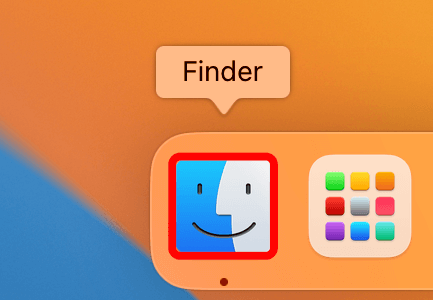
フォルダに移動
お気に入りに追加したいフォルダを探します。
今回は「書類」フォルダの「Picture1」というフォルダを「よく使う項目」に追加します。
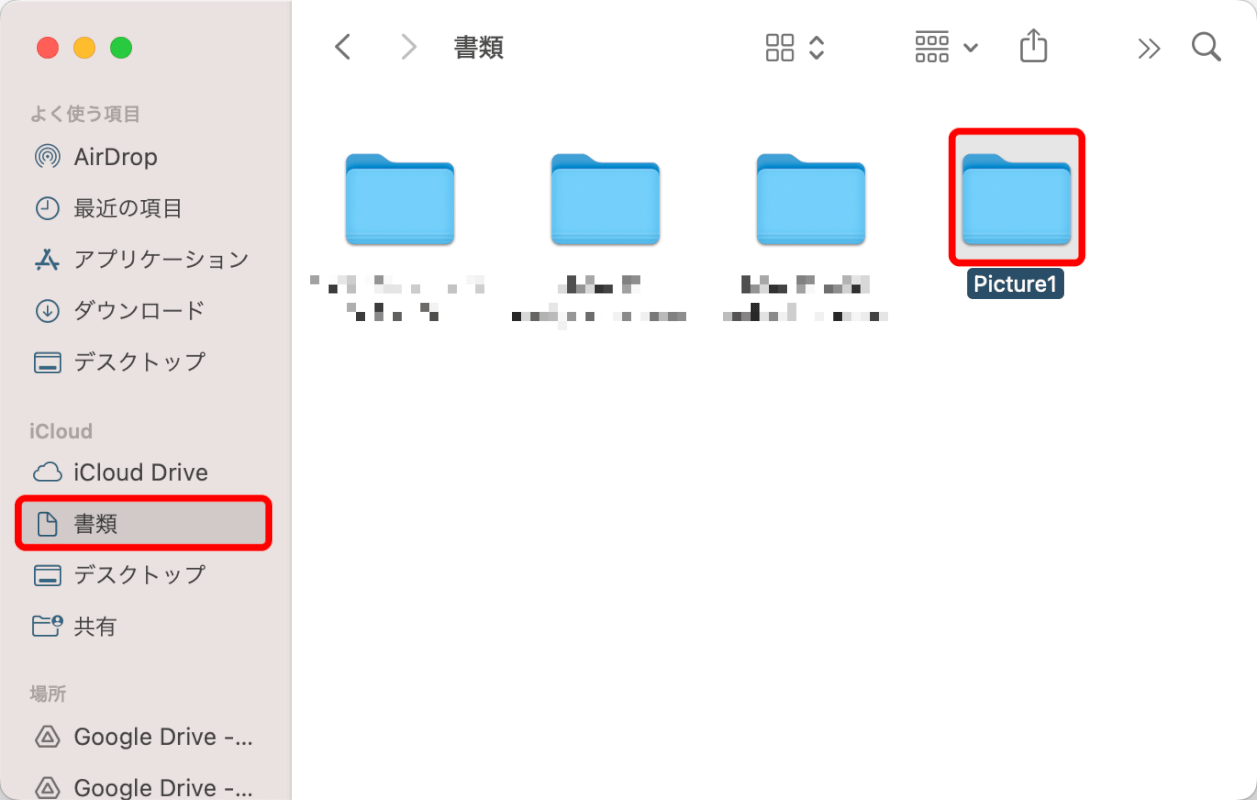
お気に入りに追加
ドラッグ&ドロップ方法
フォルダをクリックして保持し、サイドバーのよく使う項目セクションにドラッグします。
配置したい場所に黒い横線が表示されたら、マウスから手を離します。
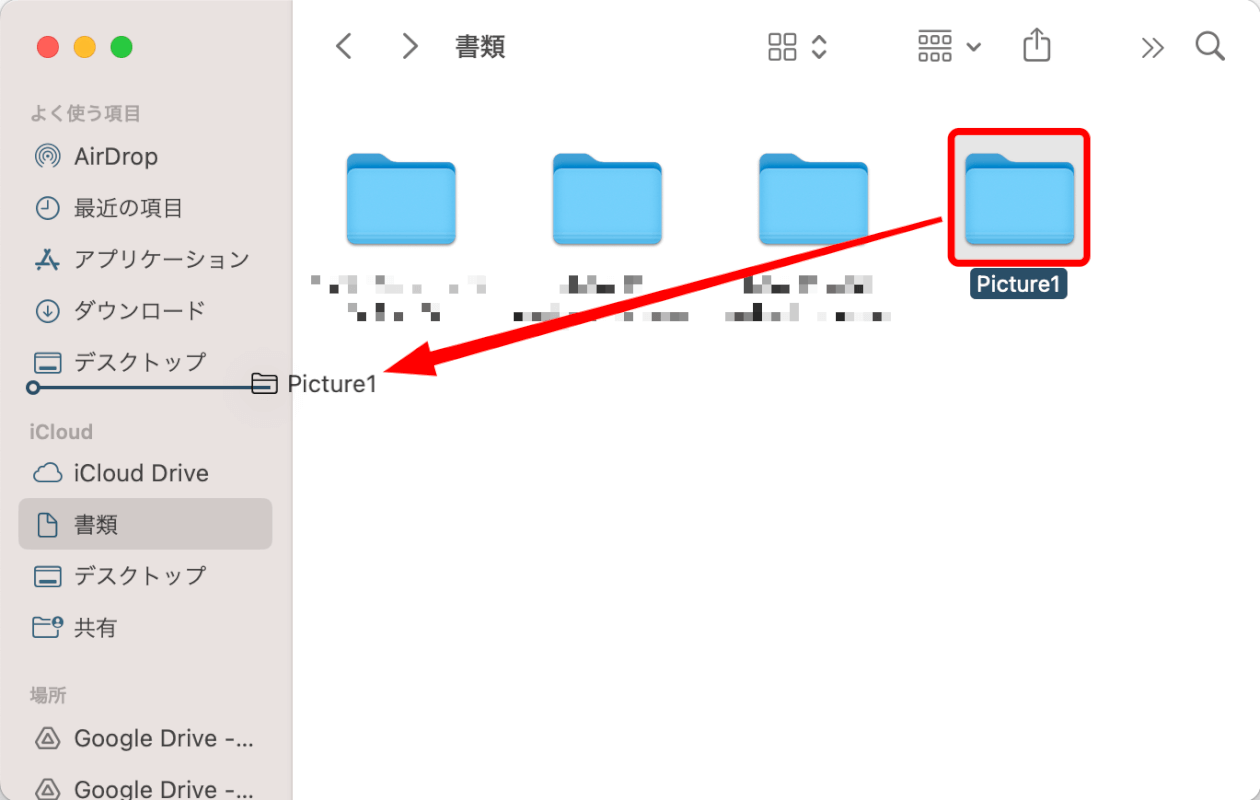
「よく使う項目」セクションが見えない場合は、セクションが折りたたまれている可能性があります。
「よく使う項目」のラベルを探して横にある「>」クリックすると表示されます。
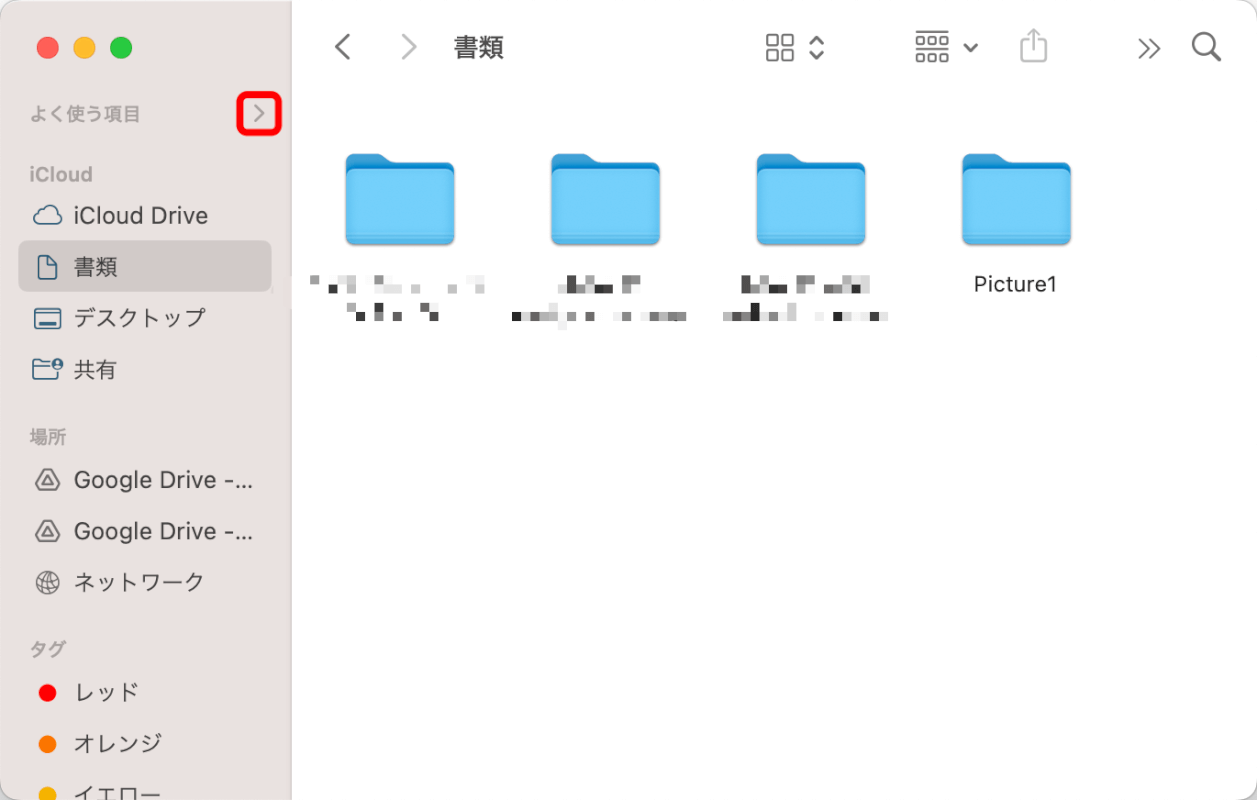
コンテキストメニューを使用
フォルダをクリックします。
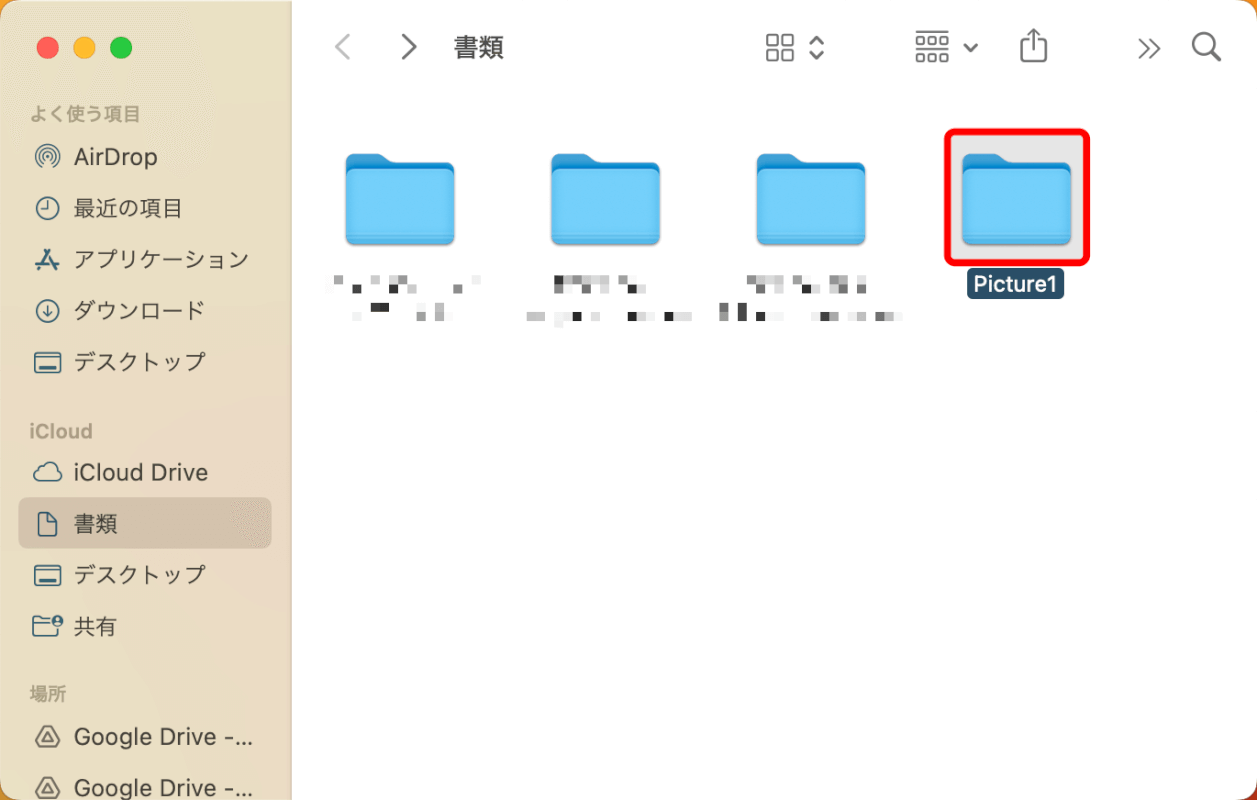
そのままメニューバーにある「ファイル」をクリックして「サイドバーに追加」を選択します。
フォルダが自動的によく使う項目セクションに表示されます。
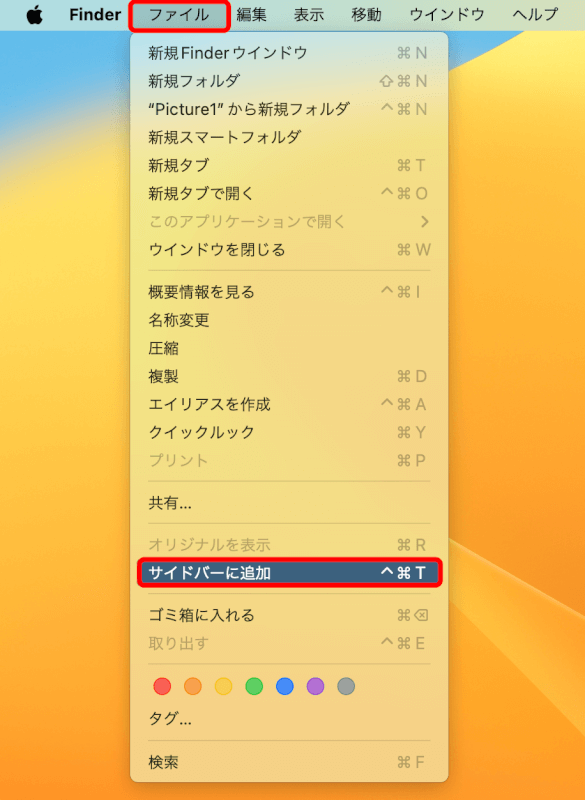
お気に入りを並べ替える(オプション)
よく使う項目セクション内で上または下にドラッグすることで、フォルダの順序を並べ替えることができます。
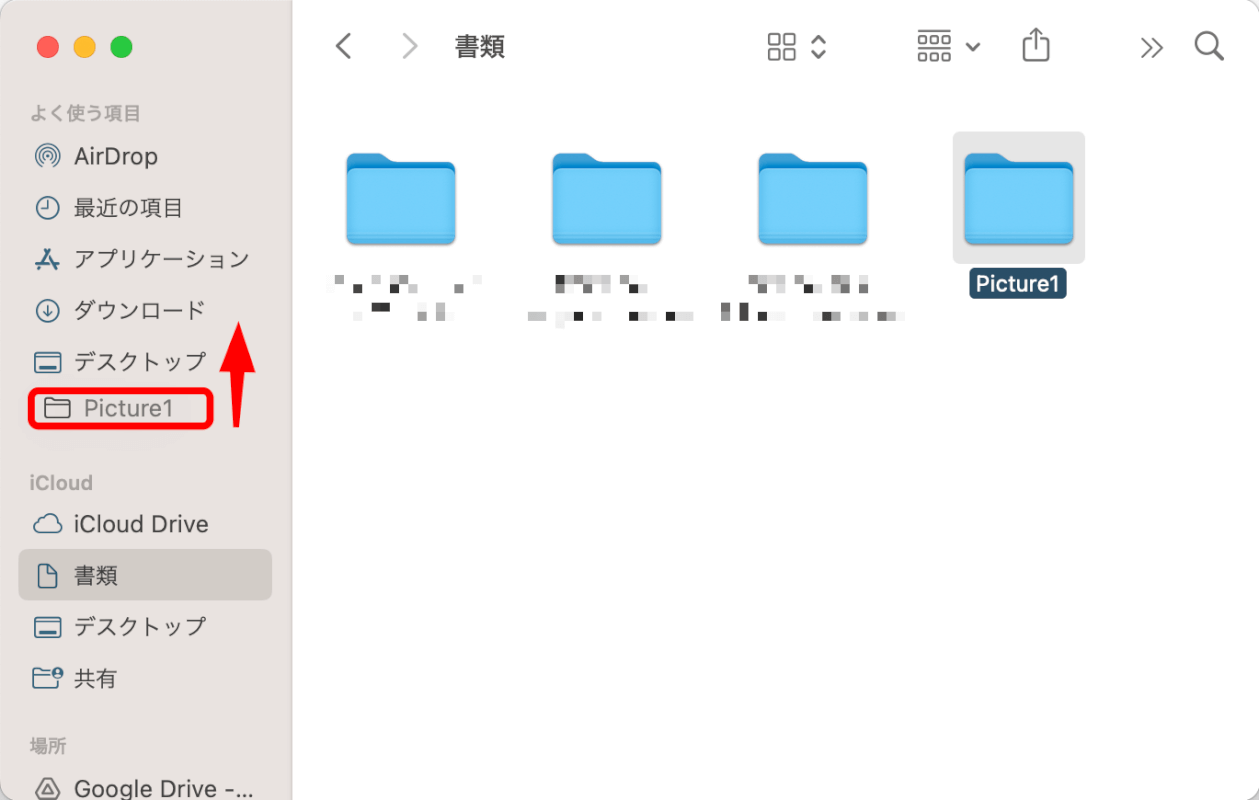
お気に入りから削除する(必要な場合)
お気に入りからフォルダを削除する場合は、フォルダを右クリック(controlクリック)して「サイドバーから削除」を選択します。
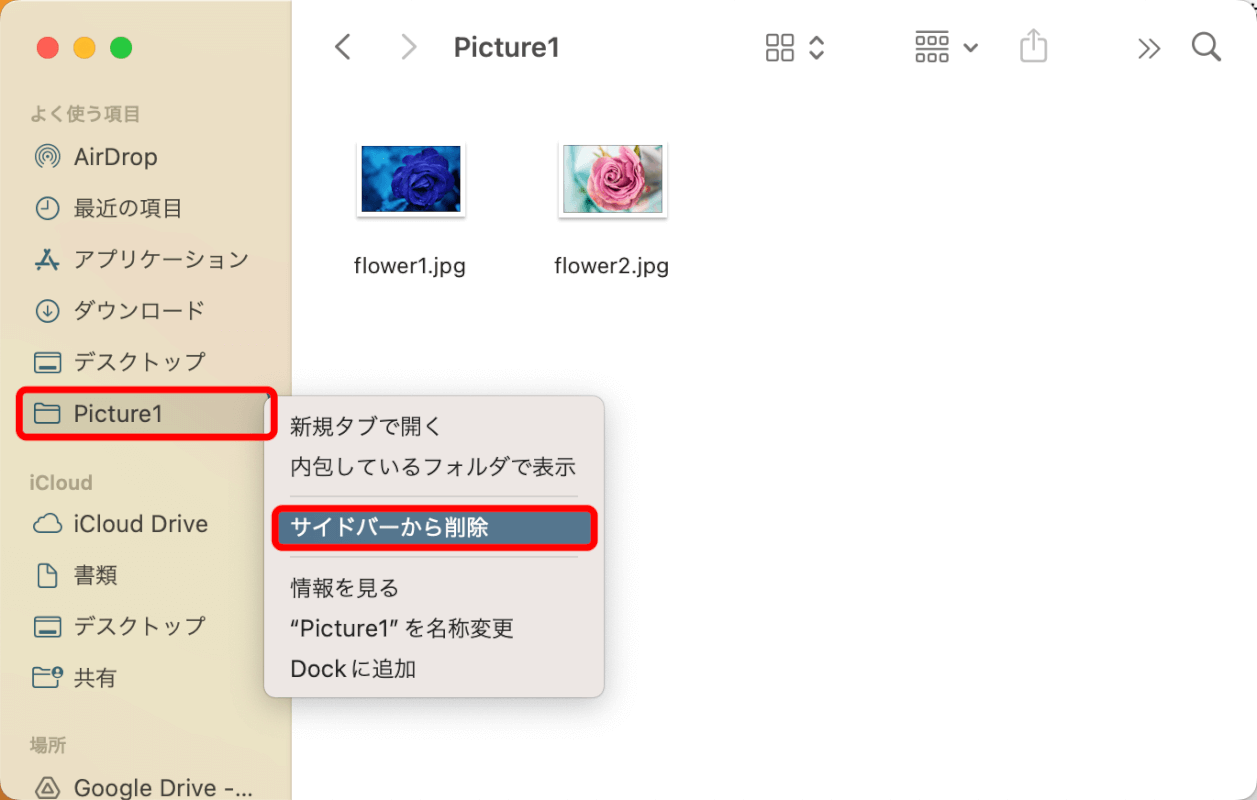
さいごに
よく使う項目にフォルダを追加すると、任意のFinderウィンドウからすばやくアクセスできるようになります。
